在混搭中使用狀態格式
您可使用狀態格式來根據您定義的規則與值變更小器具及其元素的外觀。例如,您可根據小器具是否可用、離線或傳回錯誤,針對欄位中的已部署資產突出「值顯示」小器具中的資料值。您也可以在繫結至「自動重新整理」功能的「格點」小器具中使用狀態格式。當資料集更新時,狀態格式會根據新值自動套用。如此一來,您便可以即時監視資料變更,並更容易地發現趨勢與模式。
狀態定義是一種視覺化實體,可用來將狀態格式套用至混搭中的小器具。每個狀態定義都包含根據所定義值與條件集套用的樣式定義。您可使用狀態格式來突出重要資訊,只需根據目前值使用特定顏色或圖示設定小器具樣式即可。這樣,您便可以更輕鬆地識別與瞭解模式、分析資料,以及在顯示從服務傳回之資料的小器具中發現重要問題。如需有關狀態與樣式定義的詳細資訊,請參閱樣式與狀態定義。
建立狀態定義實體後,您必須定義要匹配的值,並定義當小器具值符合條件時要套用的樣式定義。例如,下列狀態定義包含五個反映裝置狀況的條件與樣式:
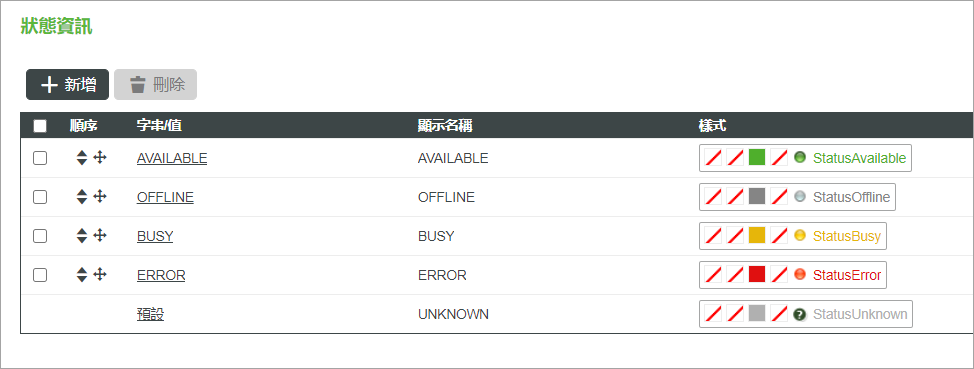
裝置有五個狀態,它們由特定字串值觸發。每個狀態都有一個套用至小器具的唯一樣式定義實體。您可以選取現有樣式定義實體,或使用實體選擇器建立新自訂樣式定義。
|
|
您使用實體選擇器建立的自訂樣式定義不會儲存為實體。
|
支援的小器具
依預設,會使用混搭樣式主題設定主題小器具的樣式。當您將狀態格式套用至小器具時,會改為套用樣式定義。狀態定義樣式會取代混搭樣式主題、樣式內容及樣式定義。下列類型的小器具支援狀態格式:
• 您可將狀態定義套用至未主題化的標準與舊有小器具,例如:
◦ 量測計
◦ LED 顯示
◦ 圓形圖
◦ 進度量測計
◦ 形式
◦ 標籤雲
◦ 橫條圖
◦ 折線圖
◦ 柏拉圖圖表
◦ 值顯示
◦ 下拉清單
◦ 清單往復
◦ 清單
在下圖中,狀態格式用來突出「進階格點」小器具中特定欄下的不同值。狀態定義具有與樣式定義對應的三種狀態與條件。當儲存格中的值與其中一個已定義狀態相符時,會將樣式定義套用至儲存格。
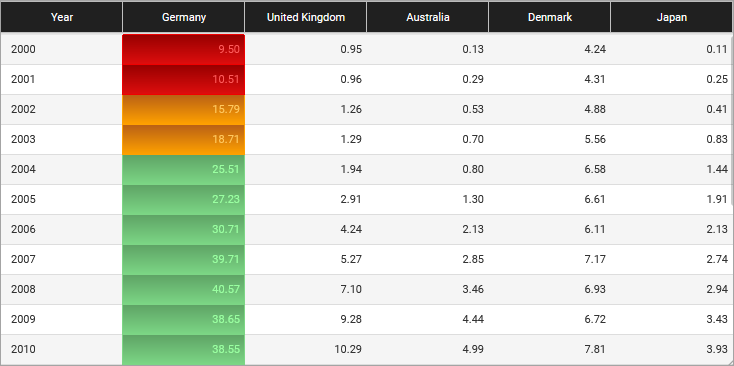
您可根據資料定義欄或列的狀態格式。如需詳細資訊,請參閱進階格點 (主題化)。
格式條件
下表列出了您可在狀態定義項目中設定的可用條件。
類型 | Operator | 描述 | ||
|---|---|---|---|---|
Numeric | • 小於 (<) • 小於或等於 (≤) | 匹配小於或等於指定數值的所有數值。 | ||
字串/值 | 等於 | 匹配符合指定值的字串或數值。
|
您可使用狀態格式,針對下列類型的資料套用不同樣式定義:
• 布林數值或字串,例如 True 或 False,或 0 與 1。
• 某一數值範圍的值,例如 0 到 10 之間的數值。
• 小於或等於特定值的數值。
• 正值與負值。
當狀態為不相符時套用狀態格式
在某些情況下,小器具資料與狀態定義中的任何已定義條件都不相符。當狀態定義中的所有條件透過下列其中任一方式判斷都不相符時,您可選取預設樣式來套用:
• 選用 - 當您建立或修改狀態定義實體時。
• 必要 - 當您將沒有預設樣式的狀態定義套用至小器具時。您必須在狀態格式對話方塊中選擇要套用的樣式定義。
使用媒體實體在小器具中顯示圖示
狀態定義可使用可包含媒體實體的樣式定義。您可以建立媒體實體,來作為根據目前值變更的圖示、形狀及方向箭頭使用。當您要透過視覺表示的方式突出重要資訊時,此功能很有用。例如,下圖顯示了四個具有狀態格式的「值顯示」小器具。每個小器具都顯示了一個數值與一個圖示。

根據已套用樣式定義中的狀態,會針對每個小器具顯示不同的圖示。如需詳細資訊,請參閱媒體